如何直接修改图片中的文字 图片上文字修改步骤
更新时间:2024-04-01 17:06:18作者:xiaoliu
在日常生活中,我们经常会遇到需要修改图片中的文字的情况,可能是需要更改某些信息或者添加新的文字内容,对于许多人来说,直接在图片上修改文字似乎是一件困难的事情。实际上只要掌握了正确的方法和工具,就能轻松地对图片中的文字进行修改。接下来我们将介绍一些简单的步骤,帮助大家快速地实现图片上文字的修改。
具体方法:
1. 找到你要更改文字的图片,右键单击图片弹出快捷菜单。找到打开方式,选择画图
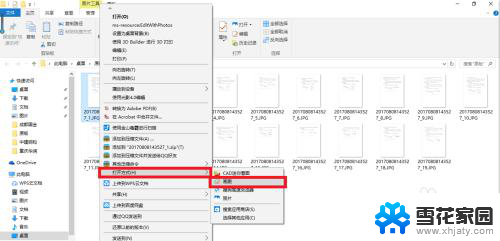
2. 单击工具栏里面的文本命令“A”;
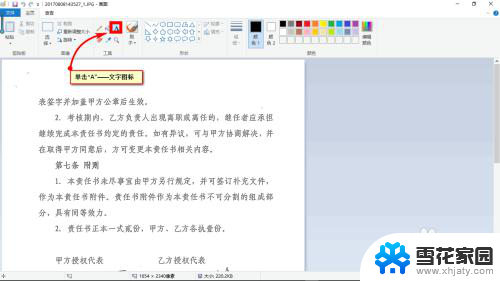
3. 在图片内任意位置单击,输入需要的文字;
通过设置字体工具栏,将字体更改为与图片内一致或相近的格式;
若要覆盖和替换文字,选择不透明。若要直接添加文字,也可以选择透明。
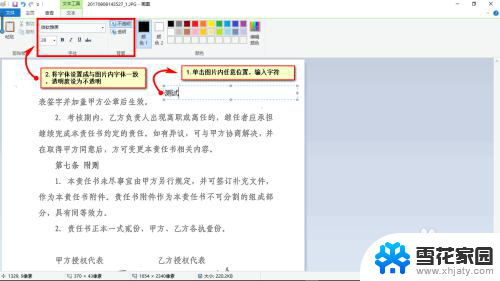
4. 将上一步的文本框拖入到想要更改的位置;
推荐【另存为】新图片,退出画图软件。可以打开更改后的图片看看满不满意,不满意再在原图上修改。
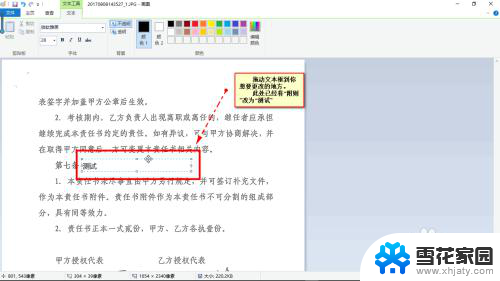
以上就是关于如何直接修改图片中的文字的全部内容,如果有遇到相同情况的用户,可以按照以上小编的方法来解决。
如何直接修改图片中的文字 图片上文字修改步骤相关教程
-
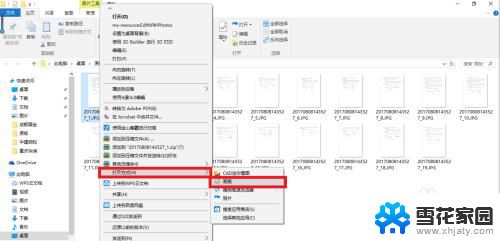 电脑图片修改文字怎么改 图片文字修改的快速技巧
电脑图片修改文字怎么改 图片文字修改的快速技巧2023-12-15
-
 如何提取图片上的文字到word文档 Word如何提取图片中的文字
如何提取图片上的文字到word文档 Word如何提取图片中的文字2023-12-24
-
 word怎么修改图片颜色 Word修改图片颜色步骤
word怎么修改图片颜色 Word修改图片颜色步骤2024-05-08
-
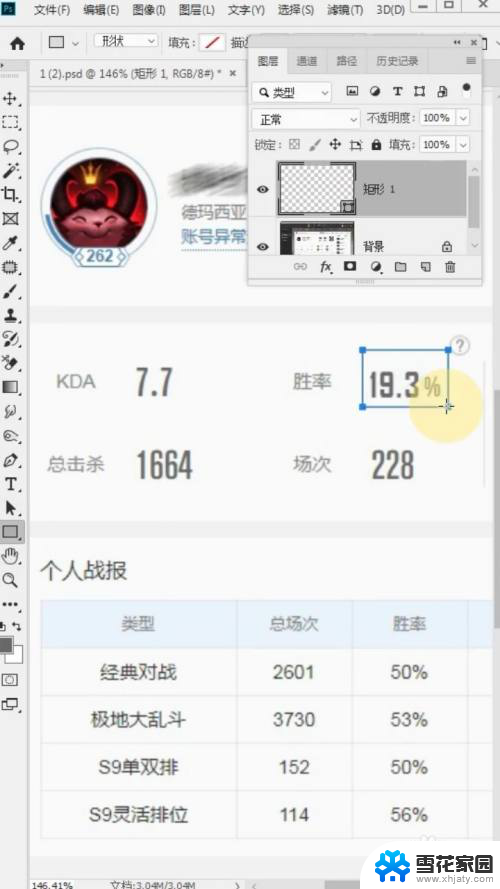 电脑截图怎么修改里面的文字内容 如何修改截图中的文字内容
电脑截图怎么修改里面的文字内容 如何修改截图中的文字内容2024-01-30
- 怎么修改照片的大小kb 电脑图片大小kb修改的步骤
- ps图片改字怎么保持字体一致 怎么在PS中改变图片上的文字但保持原字体一致
- 画图怎么编辑修改文字 画图工具怎么修改字体大小
- 电脑复制图片文字 电脑上提取复制图片中的文字方法
- word可以从图片中提取文字吗 Word如何提取图片中的文字
- word里的图片怎么转换成文字 图片中的文字如何转换成文本
- 耳麦和电脑如何连接 电脑耳麦接口连接方法
- 苹果电脑文件怎么打开 苹果笔记本如何打开文件管理器
- 苹果右边耳机没声音怎么办 iphone耳机只有一边有声音怎么调整
- 电脑查看端口 电脑如何查看端口状态
- 苹果耳机如何配对华为手机 苹果蓝牙耳机和华为手机连接方法
- 电脑怎么删除文档 电脑怎么永久删除文件
电脑教程推荐
- 1 耳麦和电脑如何连接 电脑耳麦接口连接方法
- 2 苹果右边耳机没声音怎么办 iphone耳机只有一边有声音怎么调整
- 3 笔记本电脑如何锁屏快捷键 如何在电脑上设置锁屏快捷键
- 4 台式机屏幕分辨率没有1920×1080 电脑分辨率不支持怎么办
- 5 wifi网速慢怎么解决方法 WiFi网速慢原因分析
- 6 微信语音通话没有了怎么办 微信电话没有声音怎么办
- 7 华为平板如何设置屏幕旋转 华为平板自动旋转设置方法
- 8 百度输入法怎么关闭声音 百度输入法如何关闭输入时的声音
- 9 怎么把微信通知声音调小 微信提示音怎么调节大小
- 10 ps图片改字怎么保持字体一致 怎么在PS中改变图片上的文字但保持原字体一致